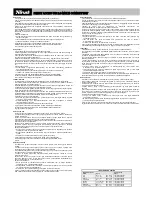DIRECT ACCESS USB 2.0 MULTI CONNECT BAY
NL
Inleiding
Deze handleiding is bedoeld voor gebruikers van de DIRECT ACCESS USB 2.0 MULTI CONNECT
BAY. De BAY is te gebruiken voor het uitlezen van diverse typen geheugenkaarten op uw PC en Mac.
Ook verlengt het de aansluitingen van USB (versie 2.0), FireWire (IEEE1394), microfoon en speakers /
hoofdtelefoon zodat deze aan de voorzijde van uw systeem toegankelijk zijn.
TRUST SERVICE CENTRE
24 HOURS: internet
www.trust.com
Office
Open Phone
UK
Mon - fri
8:00 - 16:00
+44-(0)845-6090036
Italia
Lun – ven
9:00 – 17:00
+39-(0)51-6635947
Dit product voldoet aan de essentiële eisen en aan de overige relevante bepalingen van de geldende
Europese richtlijnen. De Verklaring van Conformiteit (DoC) is beschikbaar op www.trust.com/13511/ce.
Veiligheid
1. Voor het schoonmaken van de BAY gebruikt u geen vloeibare schoonmaakmiddelen of spuitbussen.
Neem de BAY af met een licht vochtige doek. Gebruik de BAY niet in de nabijheid van water.
2. Repareer de BAY niet zelf.
Let op:
Zorg dat u de Audio uitgang, Microfooningang, Firewire poort en de USB poorten op uw PC
of Mac al geïnstalleerd en werken voor dat u de BAY installeert en aansluit. Raadpleeg
indien nodig de handleiding van het desbetreffende product.
Let op:
Zorg dat u altijd de laatste updates, Windows Service pack (voor Windows XP is minimaal
SP1 nodig en voor Windows 2000 is minimaal SP4 nodig) , USB stuurprogramma en
FireWire stuurprogramma heeft geïnstalleerd.
Let op:
I
ndien u geen drie USB 2.0 poorten op uw computer heeft, en u wilt alle functies van de
BAY gebruiken, raden wij aan om een USB 2.0 kaart of hub te kopen en de kabels hierop
aan te sluiten. (zie www.trust.com/13083 voor een Trust 5 poorts USB 2.0 kaart )
Let op:
Als u een USB 1.1 aansluiting op uw computer heeft, zal de BAY ook functioneren op de
snelheid van USB 1.1. Voor optimaal gebruik van de BAY raden wij u aan om een USB 2.0
kaart of hub te kopen.
Let op:
Gebruik eerst de “Quick Installation Guide”.
Installatie voor de Windows
g
ebruikers
1. Zet uw computer aan.
2. Na het opstarten van Windows plaatst u de Trust installatie cd-rom in de cd-rom speler. Het Trust
installatie venster start automatisch. Anders gaat u naar ‘Uitvoeren’ van het start menu. Typ
D:\SETUP.EXE (of vervang D met de letter van uw cd-rom) en klik op ‘OK’ om de Trust Software
Installer te starten.
3. Klik op ‘installeer
stuurprogramma
’ nadat het programma opgestart is. Volg de aanwijzingen op het
scherm. Na
h
et installeren schakelt u uw computer uit.
Installatie voor de Mac gebruikers
Mac 9.x gebruikers:
Zet de Mac aan. Plaats de Trust installatie cd-rom. Het Trust installatie venster
start automatisch. Anders verken de cd en start het programma “Install OS 9”.
Klik op “ok” en daarna op “Install”. Volg de aanwijzingen op het scherm. Na het
installeren schakelt u uw computer uit.
Mac 10.x gebruikers: Stuurprogramma voor het functioneren van de kaartlezer is niet nodig.
Aansluiten van de BAY in de behuizing
1.
Zorg dat de computer uitstaat en de stroomstekker los is van de computer.
2.
Pak de metalen plaat (bracket) met vier draden (“Kabel 1).
3.
Sluit de rode, gele, blauwe, zwarte, kabeluiteinde aan op de overeenkomende kleur op de BAY.
4.
Open de computer kast.
5.
Open één 5¼ inch slot en maak ruimte aan de achterkant van de computer voor de bracket.
6.
Schuif de BAY in het 5¼ inch slot en schroef de deze vast. Breng de kabel met de bracket van de
BAY naar de achterkant van de behuizing en schroef de bracket vast.
7.
Pak de voedingskabel. Sluit de kleinste stekker aan op de witte voedingsaansluiting op de BAY
8.
Lus de twee overgebleven stekkers door tussen de PC of Mac voeding en bijvoorbeeld uw CD-
ROM speler.
9.
Sluit de computerkast.
10. Sluit de “Kabel 2” (connector met 6 kabels) op aan de BAY bracket (zie figuur 1 en tabel 2) Sluit
vervolgens de 6 kabels aan, lees indien nodig de handleiding van de PC of Mac.
11. Sluit de stroomstekker aan op de computer en start de computer. Indien hij vraagt om
stuurprogramma, laat de PC of Mac de stuurprogramma automatisch opzoeken.
Tabel 1 Uitleg bedrading Kabel 1
Kleur Benaming
Omschrijving
Blauw
Audio
Speaker uitgang en Microfoon ingang
Rood USB
1
Kaartlezer
Geel
USB 2
USB poorten
Zwart 1394
FireWire
poort
Metaal
Bracket met connector
Metalen plaat met een 25 polige connector
Figuur 1 Kabel 2
Tabel 2 Uitleg bedrading Kabel 2
Kabel Functie
A
25 polige connector voor op de bracket
B
Microfoon ingang (roze)
C
Speaker uitgang (groen)
D
1394 “FireWire” poort
E
Kaartlezer (CARD READER)
F
Bovenste USB poort (USB UP)
G
Onderste USB poort (USB DOWN)
Verklaring van de indicatoren (led)
Rode led aan:
Apparaat voorzien van spanning.
Groene led knippert: Kaartlezer leest of schrijft.
Gebruik van de Audio, USB poorten en FireWire poort
USB, FireWire, speaker en microfoon werken direct zodra u er een passend apparaat op aansluit.
Sommige USB en FireWire apparaten moeten eerst “veilig verwijderd” worden voordat het apparaat
ontkoppeld wordt. Zie meer hierover in de handleiding van het aangesloten product.
Gebruik van de Kaartlezer
1. Steek uw geheugen kaart in de daarvoor bestemde sleuf. Zie tabel 3 voor ondersteunde kaarten.
2. Windows gebruikers: Ga naar ‘Mijn computer’ op uw bureaublad. Hier kunt u de kaart open en de
data bewerken. Zie figuur 2 en tabel 3 voor welke schijfletter u nodig heeft.
Mac gebruikers:
Automatisch verschijnt de snelkoppeling op uw bureaublad naar de
geheugenkaart. Open de snelkoppeling om de data te kunnen bewerken.
3. Alvorens het verwijderen van de kaart dient uw alle programma’s die betrekking hebben tot de kaart
af te sluiten. Wacht vervolgens totdat de groene led niet meer knippert.
Figuur 2
Tabel 3 Ondersteuning van de kaarten
Type kaart
Letter van
de Schijf
Grootte in MB (tenzij
anders vermeld)
CF I
E:
4 – 512
CF II
E:
4 – 2 GB
MD
E:
340 / 512 / 1 GB
MS / MS pro
F:
4 – 512
SM G: 4
–
512
SD H:
8
–
512
MMC H: 8
–
512
Let op:
De in figuur 2 gebruikte schijf letters zijn afhankelijk van
uw systeem, ze staan echter wel in deze volgorde
vermeld.
Probleem oplossen
Probleem Oorzaak
Mogelijke
oplossing
Audio kabels niet correct
aangesloten op de
geluidskaart.
Controleer aansluiting op de geluidskaart. Raadpleeg
indien nodig de handleiding van de geluidskaart.
Geen geluid
uit de
speakers of
geluid van de
microfoon
wordt niet
opgenomen.
Afspeel/opname volume
in Windows staat te
zacht.
Zet het volume harder.
USB-kabel niet correct
aangesloten.
Sluit de kabel correct aan.
U heeft geen 3 USB
poorten.
Koop een USB 2.0 kaart of Hub met voldoende
aansluitingen.
USB-poorten niet aan
gezet in bios.
Schakel uw poorten aan in de bios. Lees de
handleiding van uw PC hoe dit moet.
USB werkt
niet.
Het besturingsysteem
geeft de melding dat een
apparaat met hoge
snelheid is aangesloten
op een lage snelheid
poort.
Deze melding krijgt wanneer een USB 2.0 apparaat
word aangesloten op een USB 1.1 poort. Sluit de BAY
aan op drie USB 2.0 Poorten. Indien er geen USB 2.0
poorten aanwezig zijn koop dan een USB 2.0 kaart of
hub met voldoende aansluitingen.
FireWire
werkt niet.
FireWire kabel niet
correct aangesloten.
Sluit de kabel correct aan.
Geplaatste kaart wordt
niet ondersteund.
De BAY werkt alleen gegarandeerd met de
geheugenkaarten en de capaciteit die in tabel 3 staan.
USB-kabel “CardReader”
niet (correct) aangesloten
Sluit de kabel aan.
Geheugenkaart niet goed
geplaatst.
Zorg dat de geheugenkaart kaart goed in de sleuf zit
en zo goed contact maakt.
Stuurprogramma is niet
geïnstalleerd.
Installeer het stuurprogramma, gebruik hiervoor het
stuurprogramma van de cd of download ze van
internet.
Het bestandsformaat
wordt niet ondersteund.
Kijk voor meer informatie in de handleiding van het
product waar de kaart uitkomt.
Kaartlees-
functie werkt
niet (correct).
Kaart is niet of anders
geformatteerd
Formatteer u kaart met behulp van “verkenner”
(Windows) of “zoeker”(Mac). Let op alle gegevens op
alle bestaande gegevens op de kaart worden gewist.
Let op:
Indien u een kaart op uw PC formatteert en
deze vervolgens in uw digitale camera gebruikt kan
het gebeuren dat deze het formaat niet meer herkent.
Het is daarom altijd raadzaam om de kaart in dit geval
te formatteren op uw digitale camera!
Ik kan geen
gegevens
wegschrijven
op mijn kaart
Uw geheugenkaart is
mogelijk beschermd
tegen het schrijven.
Smart Media:
Verwijder de ronde sticker op de
achterzijde van de kaart.
MS/MSPro/SD:
Schuif het schuifje op de kaart naar
de “unlock” positie.
Kaart past
niet in de
kaartlezer.
Kaart verkeerd geplaatst.
Steek de kaart op de correcte wijze in de kaartlezer.
Zie de afbelding op de kaartlezer.
Rode led
brandt niet.
De voedingkabel is niet
aangesloten.
Sluit de voedingkabel aan.
Probleem
staat hier
niet bij.
Laatste update van FAQ
op internet beschikbaar.
Ga naar www.trust.com/13511 voor FAQ en andere
productinformatie.
Mocht u na deze oplossingen geprobeerd te hebben nog problemen hebben, neem dan contact op met
één van de Trust Customer Care Centers (zie tabel rechtsonder). U dient de volgende gegevens in
ieder geval bij de hand te hebben: het artikelnummer, in dit geval 1351
1
-02, en een goede omschrijving
wat er niet werkt en wanneer dit zich voordoet.
France
Lun – ven
9:00 à 17:00
+33-(0)825-083080
Deutschland
Mo – Fr
9:00 - 17:00
+49-(0)2821-58835
España
Lun – viernes
9:00 - 17:00
+34-(0)902-160937
Polska
Pon do pi
ą
9:00 - 17:00
+48-(0)22-8739812
Nederland
Ma – vr
9:00 - 17:00
+31 (0)78-6543387
Other countries
Mon – fri
9:00 - 17:00
+31-(0)78-6549999